Brugerhåndbog til Pages på Mac
- Velkommen
- Nyheder
-
- Rediger skriften eller skriftstørrelsen
- Indstil en standardskrift
- Fed, kursiv, understreget og gennemstreget
- Rediger farven på tekst
- Føj skygge eller kontur til tekst
- Ændre brugen af store og små bogstaver
- Kopier og indsæt tekstformater
- Føj en markeringseffekt til tekst
- Formater bindestreger, tankestreger og anførselstegn
-
- Brug iCloud Drive med Pages
- Eksporter til Word-, PDF- eller et andet arkivformat
- Åbn en iBooks Author-bog i Pages
- Formindsk arkivstørrelsen på dokumenter
- Gem et stort dokument som et pakkearkiv
- Gendan en tidligere version af et dokument
- Flyt et dokument
- Slet et dokument
- Lås et dokument
- Beskyt et dokument med en adgangskode
- Opret og administrer specielle skabeloner
- Copyright

Kom i gang med Pages på Mac
Pages gør det nemt at oprette tilpassede dokumenter med et professionelt udseende. Sådan kommer du i gang.
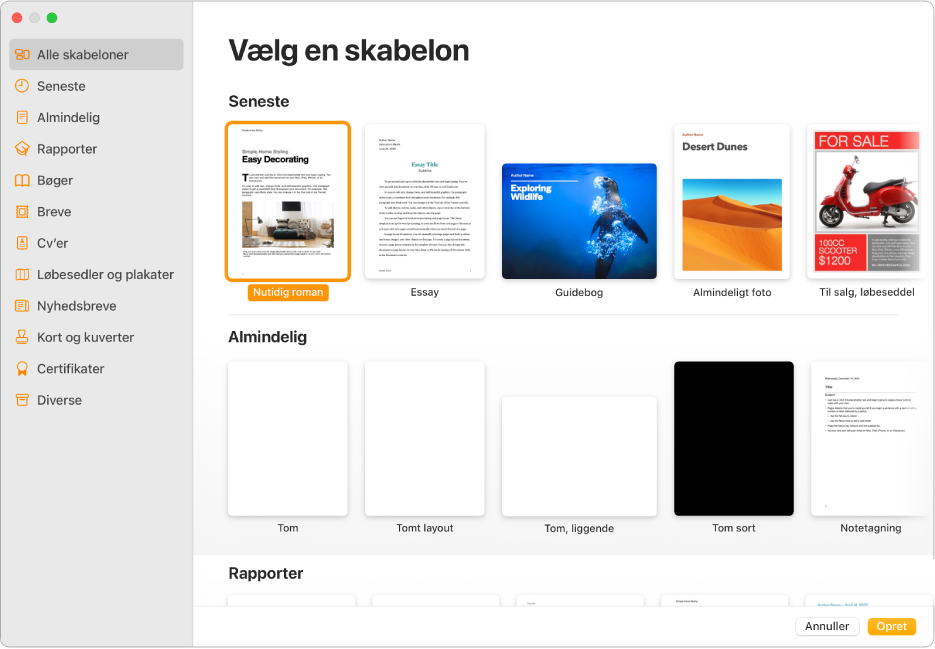
Vælg en skabelon
Udarbejder du en rapport? Opretter du en løbeseddel? Skriver du på en roman? Du kan bruge Pages til at oprette alle typer dokumenter lige fra et enkelt tekstbehandlingsdokument, der mest består af tekst, til et sidelayoutdokument med grafik, særlige skrifteffekter m.m. Du kommer i gang ved at gå til appen Pages ![]() på din Mac og vælge Arkiv > Nyt for at åbne skabelonvælgeren.
på din Mac og vælge Arkiv > Nyt for at åbne skabelonvælgeren.
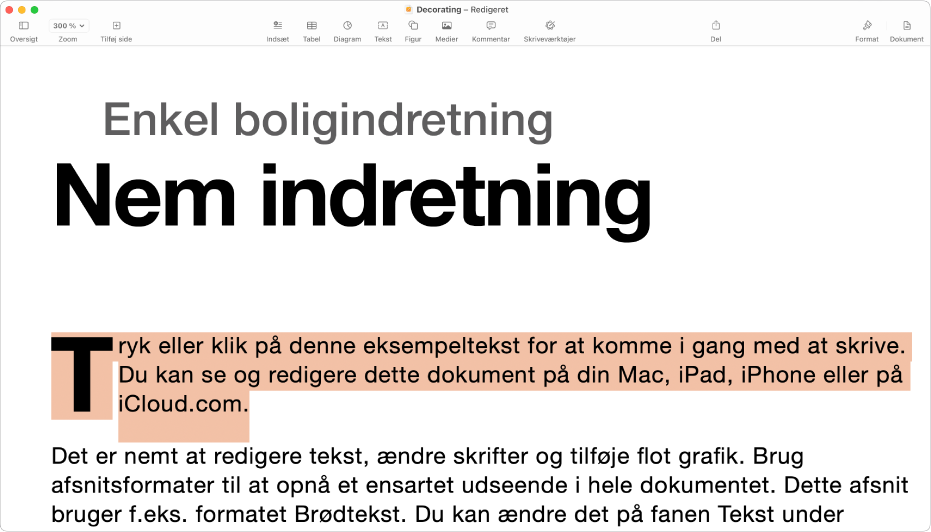
Tilføj tekst
Hvordan du tilføjer tekst afhænger af, om du arbejder i et tekstbehandlings- eller sidelayoutdokument. I et tekstbehandlingsdokument skal du blot begynde at skrive eller klikke på et eksempel og derefter begynde at skrive. I et sidelayoutdokument findes al teksten i et objekt, f.eks. et tekstfelt eller en figur. Hvis du vil tilføje tekst, skal du føje et objekt til dit dokument, klikke to gange på objektet, og derefter begynde at skrive.
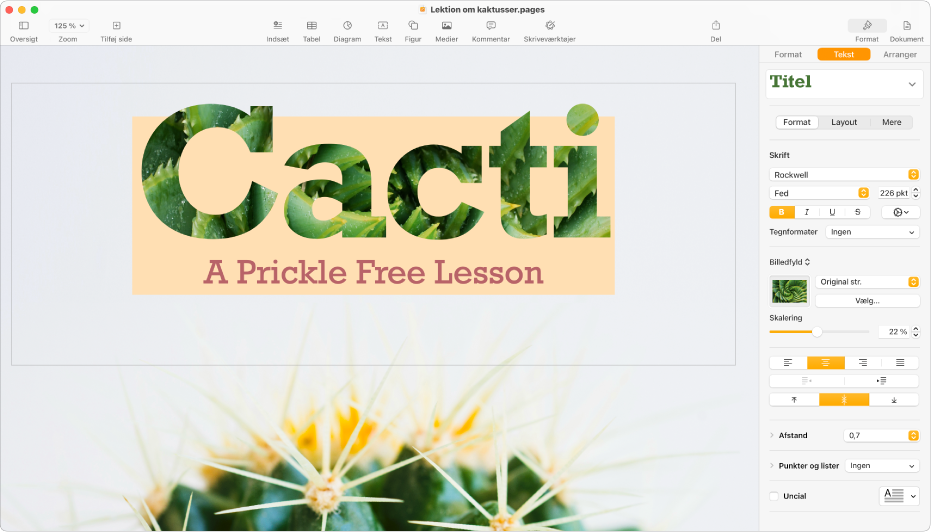
Formater tekst
Du kan tilpasse udseendet på teksten ved at ændre skrift, farve, justering og afstand. Til et tekstbehandlingsdokument skal du vælge teksten, du vil tilpasse, klikke på ![]() i indholdsoversigten, og derefter klikke på knappen Format. Til sidelayoutdokumenter skal du vælge teksten, klikke på
i indholdsoversigten, og derefter klikke på knappen Format. Til sidelayoutdokumenter skal du vælge teksten, klikke på ![]() i indholdsoversigten, og derefter klikke på fanen Tekst.
i indholdsoversigten, og derefter klikke på fanen Tekst.
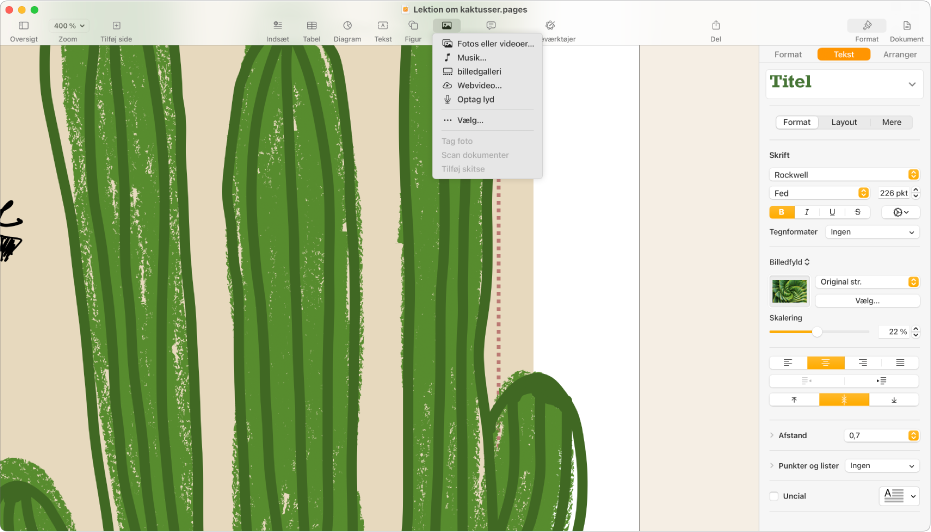
Tilføj objekter og medier
Du kan føje objekter som f.eks. tekstfelter, fotos m.m. til dit dokument. Du føjer et objekt til dit dokument ved at klikke på en objektknap på værktøjslinjen og derefter foretage et valg på lokalmenuen.
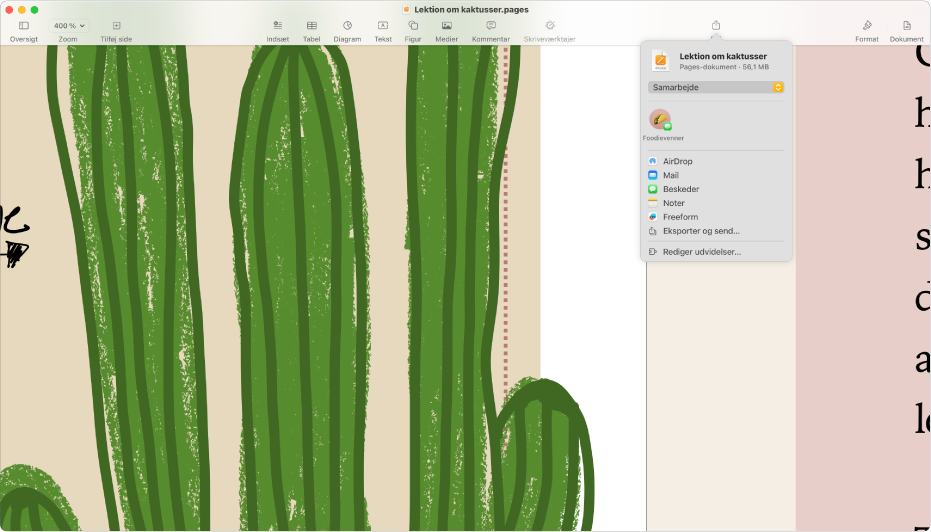
Eksporter dit dokument
Hvis du vil konvertere et Pages-dokument til et andet format, skal du eksportere det i det nye format. Du kan eksportere dit dokument i PDF-, Word- eller EPUB-format m.fl. Hvis du vil eksportere et dokument, skal du klikke på ![]() på værktøjslinjen, klikke på Eksporter og send, og vælge en af indstillingerne til at gemme en kopi af dit dokument i det nye format.
på værktøjslinjen, klikke på Eksporter og send, og vælge en af indstillingerne til at gemme en kopi af dit dokument i det nye format.
Vil du læse mere?